
Prehranie nahrávky na Macu
Pomocou ovládačov prehrávania apky Diktafón môžete prehrávať, pozastaviť alebo rýchlo preskakovať vo svojej nahrávke o 15 sekúnd dopredu alebo dozadu.
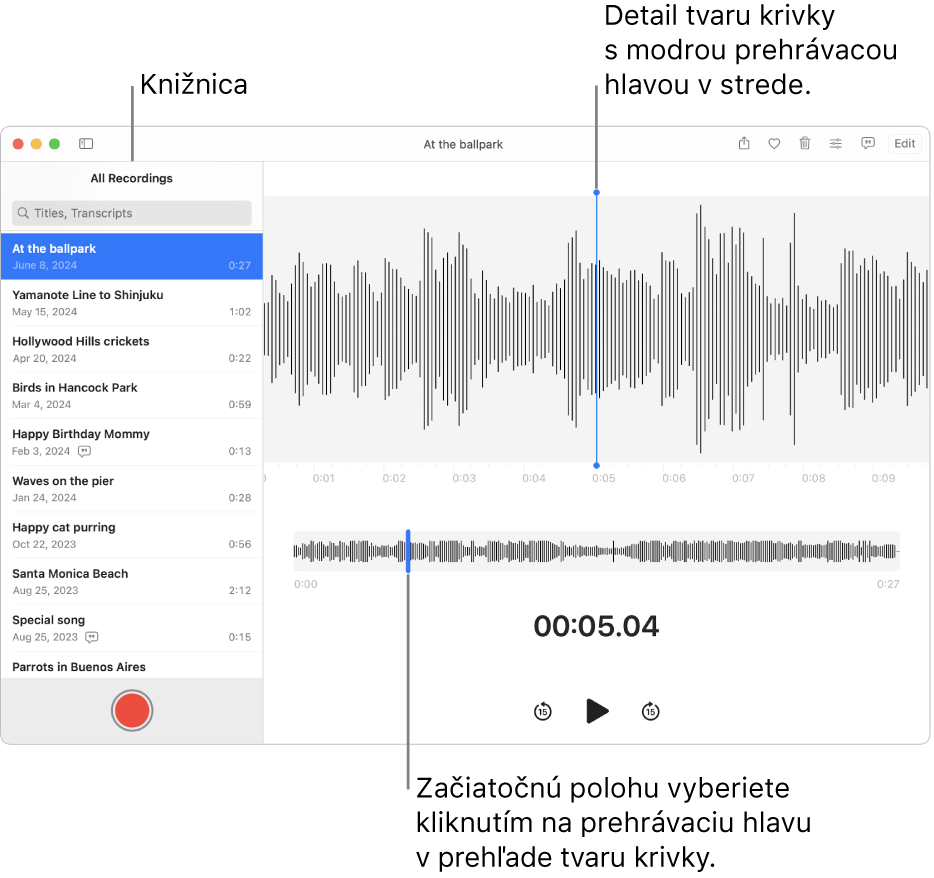
Spustenie alebo pozastavenie nahrávky
Na Macu prejdite do apky Diktafón
 .
.Vyberte nahrávku.
Tip: Nahrávku tiež môžete vyhľadať podľa názvu. Jednoducho zadajte text do vyhľadávacieho poľa.
Kliknutím na
 spustite prehrávanie.
spustite prehrávanie.Vykonajte jedno z nasledovných:
Ak chcete prehrať zvuk z iného počiatočného miesta, potiahnite modrou zvislou čiarou (prehrávacou hlavou) doľava alebo doprava v prehľade krivky. Ak používate trackpad alebo myš Magic Mouse, môžete tiež potiahnuť dvomi prstami doľava alebo doprava v detaile krivky.
Kliknutím na
 sa vrátite (v 15-sekundových prírastkoch) v nahrávke dozadu.
sa vrátite (v 15-sekundových prírastkoch) v nahrávke dozadu.Kliknutím na
 dočasne pozastavíte nahrávanie.
dočasne pozastavíte nahrávanie.Kliknutím na
 môžete preskakovať (v 15-sekundových prírastkoch) v nahrávke dopredu.
môžete preskakovať (v 15-sekundových prírastkoch) v nahrávke dopredu.
Tip: Nahrávku môžete pozastavovať a spúšťať aj stláčaním medzerníka.
Úprava hlasitosti prehrávania
Môžete upraviť nastavenia prehrávania, aby vaša nahrávka znela ináč, keď ju budete počúvať.
Poznámka: Tieto nastavenia nezmenia pôvodnú nahrávku. Keď nahrávku budete zdieľať, počúvať ju na inom zariadení alebo ak ukončíte Diktafón, zmeny nebudete počuť.
Na Macu prejdite do apky Diktafón
 .
.Vyberte nahrávku, kliknite na
 v pravom hornom rohu a potom vykonajte jeden z nasledujúcich krokov:
v pravom hornom rohu a potom vykonajte jeden z nasledujúcich krokov:Zmena rýchlosti: Ak chcete nahrávku spomaliť alebo zrýchliť, potiahnite posuvník Rýchlosť prehrávania doľava alebo doprava.
Preskočenie tichých miest: Ak chcete automaticky preskočiť akékoľvek medzery vo svojej nahrávke, zapnite možnosť Preskočiť tiché miesta.
Vylepšenie: Ak chcete zredukovať šum pozadia a odraz v miestnosti, zapnite funkciu Vylepšiť nahrávku.
Zdôraznenie stopy vo viacvrstvovej nahrávke: Potiahnutím posuvníka mixovania vrstiev vyberte, ktorá vrstva má znieť hlasnejšie.
Poznámka: Tento ovládací prvok sa zobrazí len vtedy, keď vyberiete viacvrstvovú nahrávku označenú symbolom
 . Na prezeranie a otváranie viacvrstvových nahrávok na Macu potrebujete Mac so systémom macOS 15.2 alebo novším. Viacvrstvové nahrávky je možné nahrávať len na iPhone 16 Pro alebo iPhone 16 Pro Max. Pozrite si tému Pridanie druhej vrstvy do nahrávky v apke Diktafón na iPhone.
. Na prezeranie a otváranie viacvrstvových nahrávok na Macu potrebujete Mac so systémom macOS 15.2 alebo novším. Viacvrstvové nahrávky je možné nahrávať len na iPhone 16 Pro alebo iPhone 16 Pro Max. Pozrite si tému Pridanie druhej vrstvy do nahrávky v apke Diktafón na iPhone.Obnovenie pôvodných nastavení: Ak chcete obnoviť nastavenia prehrávania na pôvodné hodnoty, kliknite v ľavom hornom rohu na Resetovať.
Kliknite na
 a potom kliknutím na
a potom kliknutím na  si vypočujte nahrávku.
si vypočujte nahrávku.